CopyQ是一款剪贴板增强管理工具,这款工具很适合经常用到复制粘贴的人使用,平时我们复制粘贴时,默认的剪贴板只能存放一个内容,使用这个软件可以将复制、剪切的项目以标签的形式摊开,方便我们选取操作,CopyQ对编辑来说还是很不错的,毕竟工作时主要的操作也就是C、V了
-
1.0 电脑版查看
-
1.6.2 绿色版查看
-
11.5.47.1530 官方版查看
-
2.17 官方版查看
-
4.0.1 官方版查看
,PC小编也很是喜欢,欢迎大家在PC下载网下载使用,PC小编可以线上提供安装指导哦
CopyQ(剪贴板增强工具)基本简介
CopyQ是简单方便的剪贴板增强管理工具,用户通过标签化的界面来实现多重管理剪贴板项目。
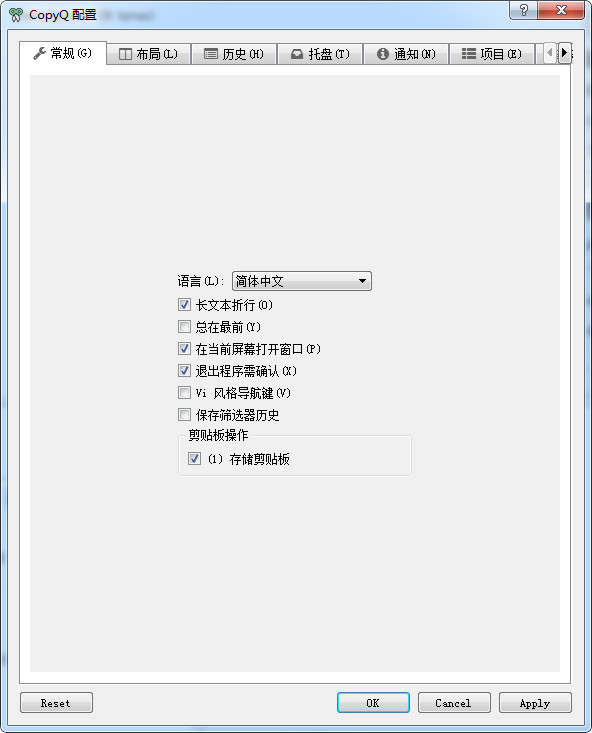
CCopyQ(剪贴板增强工具)功能
内置编辑器,可以轻松编辑历史记录。
支持打标签或注释。
支持自定义命令。
支持Linux、Windows和OS X 10.9 +。
存储格式支持文本、图像或其他任何自定义格式。
剪切板历史记录支持排序、创建、编辑、删除、复制、粘贴、拖放项目。
支持对历史记录添加注释或标记。
支持快捷键和托盘图标快速粘贴。
完全可定制外观。
高级命令行和脚本等
CopyQ(剪贴板增强工具)使用方法
安装选择语言时没有中文选项,但软件确实是中文的。
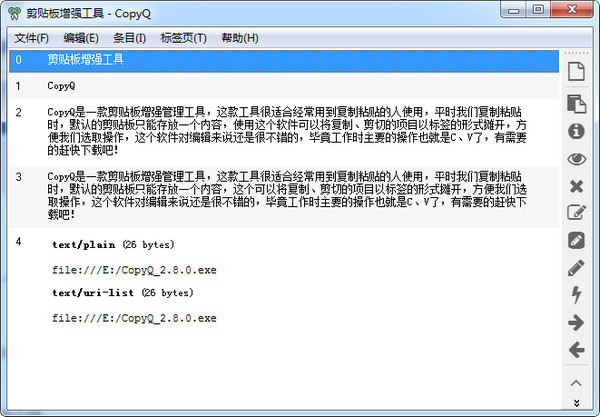
旁边的按钮小编还没有用过,但看图标大概也知道是什么功能了,很具象化
CopyQ(剪贴板增强工具)安装步骤
1.在PC下载网下载CopyQ
2.下载完成之后,找到CopyQ源文件进行安装
3.根据提示,点击下一步
4.耐心等待,正在安装,请稍后,,,
5.安装成功CopyQ,打开即可使用哦
CopyQ(剪贴板增强工具)更新日志
新的是,如果全局快捷方式在主窗口处于活动状态时被触发,则
命令将在项目选择和项目数据可用的情况下执行(#1435)。
新增focusPrevious()脚本函数来激活被聚焦的窗口。
主窗口前。
导出现在在保存前将数据写入临时文件。
显示命令现在也应用在项目预览上(例如,启用句法)。
在预览中高亮显示)。)
新增命令行选项 "tray_menu_open_on_left_click "来检查默认的鼠标。
托盘图标的按钮行为(copyq tray_menu_open_on_left_click true)。
新增命令行选项 "activate_item_with_single_click "来激活项目。
(copyq activate_item_with_single_click true)。
新增命令行选项 "filter_regular_expression "和
"filter_case_insensitive "来改变项目搜索行为。
新增命令行选项 "native_menu_bar",用于禁用本地/全局菜单栏。
(copyq native_menu_bar false)。
更新了图标(Font Awesome 5.15.1)。
提高了加载图标字体的性能。
修复导出大量数据时的崩溃(#1462)。
修复进入vi搜索模式时的问题(#1458)。
修正项目预览中可滚动文本区域的大小(#1472)。
OSX: 破损的原生/全局菜单栏被默认的应用程序取代。
菜单栏(#1444)。这可以用copyq native_menu_bar true来改变。
OSX: 鼠标点击托盘图标的处理方式与其他平台类似。
这可以通过 copyq tray_menu_open_on_left_click true 来改变。
小编推荐:CopyQ(剪贴板增强工具)这款软件的操作步骤是非常简单的,而且非常快速,PC小编的选择,请放心下载使用。另外还推荐思普操作系统、win8虚拟机、装机吧等相关软件下载使用。


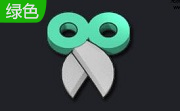

 抖音电脑版
抖音电脑版
 Flash中心
Flash中心
 鲁大师
鲁大师
 photoshop cs6
photoshop cs6
 QQ浏览器
QQ浏览器
 百度一下
百度一下
 驱动精灵
驱动精灵
 360浏览器
360浏览器
 金舟多聊
金舟多聊
 Google Chrome
Google Chrome
 风喵加速器
风喵加速器
 铃声多多
铃声多多
 网易UU网游加速器
网易UU网游加速器
 雷神加速器
雷神加速器
 爱奇艺影音
爱奇艺影音
 360免费wifi
360免费wifi
 360安全浏览器
360安全浏览器
 百度云盘
百度云盘
 Xmanager
Xmanager
 2345加速浏览器
2345加速浏览器
 极速浏览器
极速浏览器
 FinePrint(虚拟打印机)
FinePrint(虚拟打印机)
 360浏览器
360浏览器
 XShell2021
XShell2021
 360安全卫士国际版
360安全卫士国际版
 迅雷精简版
迅雷精简版





























